Cara Merencanakan Bangunan PC Kustom - Panduan Utama untuk Dummies

- 2954
- 293
- Ian Parker
Jadi Anda pernah mendengar bahwa Anda dapat membangun PC, tetapi Anda tidak tahu bagaimana melakukannya, jika Anda harus melakukannya dan apa yang (secara harfiah) masuk ke dalam membuat komputer Anda sendiri. Berita baiknya adalah membangun komputer Anda sendiri sangat mudah dan cukup bermanfaat, tetapi bukan untuk semua orang.
Dengan asumsi bahwa Anda belum pernah membangun komputer sebelumnya, kami akan mendekati topik yang agak berat ini dengan cara yang mungkin.
Daftar isi
Komputer berkinerja tinggi masih merupakan domain mesin desktop, terutama karena laptop berkinerja tinggi sangat mahal dan datang dengan banyak kompromi. Bagi kebanyakan orang saat itu, laptop akan baik -baik saja.
Yang sedang berkata, ada beberapa alasan yang bagus dan kuat untuk membangun PC. Berikut adalah beberapa yang paling penting:
- Umumnya lebih murah daripada laptop spesifikasi yang sama.
- Beberapa komputer, seperti server media rumah atau komputer bersama tidak memerlukan portabilitas.
- Anda dapat membangun komputer dasar sekarang dan memperluasnya nanti.
- Anda dapat bertukar dan meningkatkan komponen tunggal dari waktu ke waktu, untuk memperpanjang umur komputer atau memperbaikinya.
- Anda dapat menyesuaikan komputer dengan tepat untuk kebutuhan Anda.
Jika itu adalah daftar alasan yang terdengar menarik bagi Anda, maka persiapkan diri Anda untuk perjalanan penemuan saat kami turun ke bisnis membangun komputer.
Di Awal: Memutuskan Visi Anda
Komputer datang dalam segala bentuk dan ukuran, dan itu harus ditentukan oleh tujuan yang Anda bayangkan untuk komputer Anda.
- Apakah Anda ingin mesin kantor yang akan menjalankan aplikasi seperti Word dan melakukan penelusuran web?
- Apakah Anda akan menggunakan PC Anda untuk semacam pekerjaan media, seperti pengeditan video atau audio?
- Mungkin Anda ingin membangun PC media yang terhubung ke TV Anda, terletak di sebelah konsol dan penerima AV Anda?

Apa pun yang ingin Anda lakukan dengan komputer masa depan Anda akan memiliki pengaruh pada bagian mana yang Anda pilih dan bagaimana anggaran Anda dialokasikan. Jadi sebelum Anda membuat keputusan yang membutuhkan komitmen finansial, luangkan waktu untuk memikirkan pekerjaan apa yang dimaksudkan untuk dilakukan komputer ini.
Ingatlah bahwa panduan ini ditujukan untuk pengguna yang ingin membangun komputer serba guna, tetapi Anda dapat mengubah saran dasar yang sesuai dengan kebutuhan Anda. Jika Anda secara khusus mencari panduan untuk membangun PC game tendangan pantat, bantulah diri Anda sendiri dan lihat panduan khusus kami untuk gamer.
Mengatur anggaran Anda
Ini sangat mungkin merupakan bagian terpenting dari proses pembangunan PC. Jumlah total uang yang harus Anda belanjakan untuk pembuatan PC Anda semuanya. Ini menentukan tingkat kinerja keseluruhan apa yang Anda mampu, berapa banyak pengorbanan yang perlu Anda lakukan dan apakah Anda harus mengandalkan bagian yang digunakan dalam beberapa kasus.

Tentukan anggaran Anda terlebih dahulu dan kemudian mengalokasikannya ke berbagai komponen sesuai dengan prioritas Anda. Kami akan berbicara tentang keputusan anggaran yang masuk akal dengan setiap komponen secara individual.
Menggunakan alat perencanaan pembuatan PC
Untungnya, sekarang ada beberapa alat online yang sangat intuitif di mana Anda dapat "membangun" komputer Anda di atas kertas dan memastikan semua bagian akan bekerja sama.
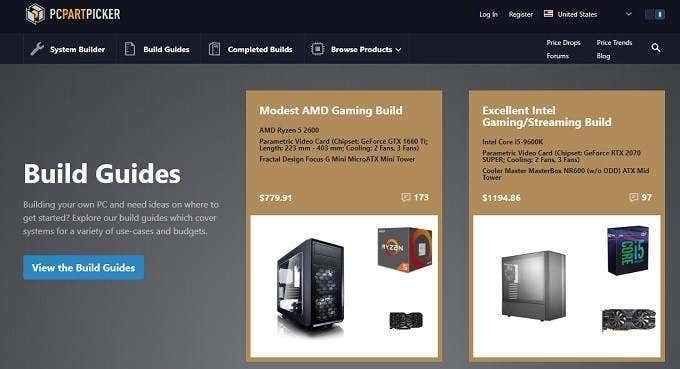
Untuk uang kami, pemilih bagian PC adalah pilihan perdana. Menggunakan alat ini Anda dapat bermain -main dengan build Anda, pastikan komponen Anda benar -benar akan bekerja bersama dan mendapatkan harga terbaik untuk setiap komponen.
Ini juga cara yang bagus untuk menunjukkan calon Anda membangun kepada teman yang dapat membantu Anda membuat keputusan yang baik. Faktanya, untuk contoh sistem dalam panduan ini, kita akan menggunakan pembangunan kantor rumah anggaran mereka.
Daftar Belanja: Setiap Edisi Komponen
Sekarang Anda dipersenjatai dengan ide bagus tentang sistem seperti apa yang ingin Anda bangun, dan memiliki alat untuk membantu Anda mengatur bagian -bagian sebelum Anda membelinya dan mulai perakitan. Sekarang kita harus benar -benar memilih bagian yang akan membentuk komputer.

Kami akan melewatinya dalam urutan logis dan membahas pertimbangan utama untuk berbagai kebutuhan yang mungkin Anda miliki. Bagian yang disarankan di setiap bagian diambil dari PC Part Picker Build yang disebutkan di atas.
Kasus
Kasus (kadang -kadang disebut sebagai sasis) adalah kerangka fisik komputer Anda. Semua bagian perangkat dipasang di dalam item ini. Mengapa kita memulai dengan kasus ini? Kami pikir ada beberapa alasan bagus untuk memilih casing sebelum Anda memilih yang lain.
Pertama -tama, Anda perlu memilih casing yang merupakan ukuran dan bentuk yang tepat untuk kebutuhan Anda. Anda tidak ingin casing menara penuh hulking hanya untuk bertindak sebagai server media atau mesin kantor. Anda juga tidak ingin kasus yang tidak dapat menangani ekspansi masa depan yang mungkin Anda butuhkan.

Kasus datang dalam standar yang berbeda, yang menentukan jenis motherboard yang mereka kompatibel. Kami akan menjelaskan apa yang perlu Anda ketahui tentang motherboard selanjutnya, tetapi sasis PC yang diberikan akan mendukung ukuran motherboard tertentu. Ketiganya kemungkinan besar akan bertemu (dari yang terbesar ke terkecil) adalah ATX, Micro ATX dan Mini ITX. Ada variasi lain pada standar ukuran ini, tetapi mereka tidak relevan dengan pengguna rumah yang khas.
Kasing yang dirancang untuk menampung motherboard ATX umumnya lebih besar dari yang dirancang untuk menampung standar yang lebih kecil. Ini tidak harus benar, tapi ini aturan praktis yang bagus. Terkadang kasus ATX juga akan memiliki titik pemasangan untuk standar papan yang lebih kecil, meskipun tidak ada banyak alasan untuk menempatkan motherboard kecil dalam kasus raksasa.
Dalam hal kelas ukuran kasus yang sebenarnya, gaya paling populer untuk membangun PC adalah casing menara, seperti ini.

Sistem Mini ITX juga menjadi populer, terutama karena Anda dapat membeli satu yang mengambil kartu ekspansi berukuran penuh dan memiliki pendinginan yang hebat.
Ada banyak pertimbangan saat memilih kasus, tetapi kami telah merebusnya ke yang berikut:
- Kasus daftar pendek yang sesuai dengan ruang yang Anda miliki dan terlihat bagus di lingkungan tertentu.
- Pastikan kasing ini memiliki ruang drive yang cukup dan slot ekspansi untuk mengakomodasi kebutuhan langsung dan masa depan Anda.
- Fitur seperti desain tanpa alat dan teluk drive modular adalah fitur yang bagus, tetapi tidak penting.
Saran terakhir yang kami miliki untuk Anda ketika datang ke kasus PC, adalah untuk menghindari kasus yang datang dengan catu daya. Kita akan berurusan dengan pasokan listrik dengan hak mereka sendiri nanti dalam artikel ini, tetapi ada baiknya menyebutkan ini di sini. Lebih baik membeli catu daya secara terpisah sehingga sesuai dengan kebutuhan Anda dengan tepat dan yang termasuk dalam kasus lebih sering daripada tidak ada investasi yang buruk.
Kasing yang disarankan di sini adalah Thermaltake Versa H15.
Motherboard
Motherboard adalah komponen yang menghubungkan semua komponen komputer Anda yang lain. Karena Anda sudah memilih casing di atas, filter besar pertama saat mempersempit pilihan motherboard Anda adalah motherboard mana yang dapat mengakomodasi case yang Anda pilih.
Selanjutnya kami ingin melihat merek CPU mana motherboard Anda akan mendukung.Hari -hari ini pilihannya adalah antara motherboard yang menerima AMD CPU dan yang bekerja dengan Intel. Pada saat penulisan, AMD menawarkan nilai kinerja per dolar terbaik Dan menantang intel ke mahkota kinerja langsung.

Sebagian besar komponen kinerja penting yang dulu ada di motherboard sekarang ada di CPU itu sendiri, jadi keputusan terpenting yang perlu Anda buat lebih banyak hubungannya dengan seberapa banyak ekspansi yang diizinkan Dewan. Dengan kata lain, berapa banyak port USB yang dimiliki? Jenis apa mereka? Ada berapa slot ekspansi PCI Express? Pilih motherboard yang:
- Sesuai dengan kasus yang Anda pilih
- Mendukung CPU yang baru yang Anda mampu
- Memiliki cukup pengembangan untuk meninggalkan Anda dengan jalur peningkatan
Untuk komputasi tujuan umum (dan bahkan tugas kelas atas, seperti game) tidak ada perbedaan penting dalam kinerja antara motherboard yang lebih murah dan lebih mahal.
Anda tidak perlu menghabiskan uang untuk fitur yang berhubungan dengan overclocking, cahaya mewah atau salah satu fitur dekoratif itu. Anda mungkin ingin menghabiskan sedikit lebih banyak untuk memiliki motherboard dengan PCB yang lebih tebal (papan sirkuit cetak), kapasitor padat dan lebih banyak fase daya. Namun seimbang, motherboard apa pun dari merek yang baik akan melakukannya.
Motherboard yang disarankan di sini adalah Asrock B450M-HDV R4.0.
CPU
CPU adalah otak utama komputer Anda dan komponen kinerja utama. CPU modern adalah multi-core, yang berarti mereka sebenarnya terdiri dari beberapa CPU dalam satu. CPU quad-core sekarang dianggap sebagai standar utama untuk komputasi umum. Anggaran Anda bahkan mungkin memungkinkan CPU enam atau delapan inti. Terutama jika Anda telah memilih untuk pergi dengan Ryzen CPU terbaru AMD.

Kecepatan clock (diukur dalam GHz) tidak terlalu penting akhir-akhir ini, karena bahkan CPU quad-core entry-level dapat secara dinamis meningkatkan kecepatan mereka agar sesuai dengan tugas yang ada di tangan. Pastikan Anda memilih CPU yang ada di daftar yang didukung Motherboard yang Anda pilih. CPU Anda juga harus datang dengan pendingin stok, yang akan baik -baik saja bagi kebanyakan orang.
CPU yang disarankan di sini adalah AMD Ryzen 3 2200g Quad Core.
Penyimpanan
RAM - Memori akses acak, adalah ruang penyimpanan berkecepatan tinggi yang diakses oleh CPU Anda secara langsung. Memiliki banyak RAM berarti CPU tidak harus menunggu penyimpanan yang lebih lambat mengejar ketinggalan. Tapi berapa banyak yang harus Anda miliki?
Hari -hari ini minimum absolut adalah 8GB RAM. terlepas dari apa yang Anda gunakan komputer Anda. Itu akan serendah yang Anda inginkan untuk memotongnya. 16GB adalah jumlah utama yang harus dibidik. Sistem operasi modern sangat baik dalam menggunakan memori idle untuk mempercepat sistem, jadi Anda tidak akan membuangnya.

Memori apa yang harus Anda dapatkan saat membuat PC? Jika perbedaan harga tidak besar, ada baiknya membeli memori tercepat yang didukung oleh motherboard pilihan Anda. Motherboard Anda akan mendukung rentang modul memori tertentu dan juga memiliki jumlah slot yang tetap untuk menempatkannya. Sebagian besar motherboard menggunakan konfigurasi memori "saluran ganda", yang berarti modul bekerja berpasangan untuk meningkatkan kinerja.
Pengaturan triple dan quad-channel juga ada, di mana Anda perlu menginstal modul memori masing-masing dalam set tiga dan empat. Lebih disukai bahwa semua modul memori Anda menjadi merek, kapasitas, dan model yang sama untuk memastikan semuanya bekerja dengan lancar. Paling tidak setiap set modul yang cocok harus sama.
Anda Bisa Jalankan satu modul di komputer Anda untuk menghemat uang dengan biaya beberapa kinerja. Ini paling masuk akal ketika Anda hanya memiliki dua slot di motherboard Anda, karena Anda kemudian dapat menggandakan kapasitas memori Anda dengan menambahkan modul lain ke slot terbuka.
Memori yang disarankan di sini adalah Kit Dual-Channel Patriot Viper 8GB ini.
Penyimpanan internal
Penyimpanan internal menjelaskan drive yang menahan sistem operasi, aplikasi, dan data Anda yang sering. Norma hari ini adalah menggunakan SSD atau Solid State Drive. Mereka jauh lebih cepat dan kuat daripada dorongan mekanis dan bahkan memberikan komputer yang sederhana peningkatan kinerja besar -besaran.

Mereka juga cukup terjangkau sekarang, jadi dapatkan SSD sebagai drive utama Anda dan, jika Anda membutuhkan penyimpanan massal, tambahkan drive mekanik yang murah sebagai sekunder Anda. Misalnya, Anda bisa mendapatkan drive utama 500GB dan kemudian menambahkan drive mekanik 4TB untuk yang terbaik dari kedua dunia.
Penyimpanan internal yang disarankan untuk bangunan khusus ini adalah TeamGroup GX2 512GB 2.5 inci SATA III Internal Solid State Drive SSD.
GPU
GPU adalah prosesor khusus yang menangani gambar cantik yang Anda lihat di layar. Anda dapat membeli CPU yang memiliki GPU terintegrasi, dan juga berbagi kumpulan RAM yang sama. Jika Anda tidak perlu menggunakan aplikasi yang menggunakan grafik 3D terperinci dan hanya ingin melakukan pekerjaan umum dan mungkin menonton netflix, GPU terintegrasi yang Anda dapatkan hari ini cukup baik. Terutama di AMD CPU.

Jika Anda membutuhkan kekuatan kartu GPU khusus, maka lihat panduan terperinci kami tentang subjek.
Karena build yang kami tarik dari PC Part Picker menggunakan GPU bawaan pada CPU, tidak ada bagian terpisah di sini.
Catu daya
Komponen terakhir yang harus Anda putuskan adalah catu daya. Mengapa? Karena bagian ini harus memiliki jus yang cukup untuk memberi daya pada semuanya dengan aman, dengan overhead yang cukup.

Cara termudah untuk melakukan ini adalah dengan menggunakan kalkulator catu daya dan kemudian membeli catu daya berkualitas baik yang cocok atau melebihi jumlah daya yang disarankan. Terutama jika Anda ingin menambahkan komponen di masa depan tanpa harus mengganti catu daya.
The Build: Saya menyukainya saat sebuah rencana datang bersama
Sekarang kita memiliki semua bagian kita, inilah cara menyatukannya.
Pertama, pasang pendingin CPU dan CPU sesuai instruksi pabriknya, ke dalam motherboard. Anda juga harus menginstal modul RAM pada saat ini. Jika motherboard Anda mendukung m.2 SSDS, yang juga slot langsung ke motherboard, Anda juga harus memasangnya sekarang, sebelum motherboard masuk dalam kasus ini.
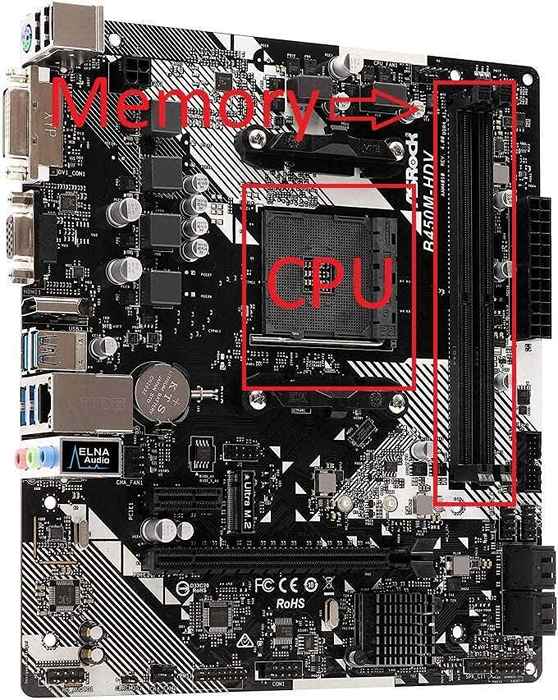
Pasang catu daya ke dalam case, hanya perlu beberapa sekrup untuk mengamankannya. Di sinilah catu daya pergi.

Sekarang Anda harus memiliki casing dan catu daya di satu sisi dan motherboard dengan komponen utamanya di sisi lain.
Sekarang semua komponen ini ada di motherboard, kita bisa memasukkannya ke dalam kasing. Pertama, sekrup di standoff motherboard yang disertakan, sejalan dengan lubang yang sesuai di motherboard Anda.

Maka yang harus Anda lakukan adalah menginstal IO Shield yang datang dengan motherboard Anda ke dalam kasing. Kemudian sejajarkan port IO dengan itu. Sekarang sejajarkan lubang sekrup di motherboard dengan standoff Anda dan mengamankan papan.
Selanjutnya, Anda perlu menghubungkan header motherboard ke kasing. Di sinilah seharusnya:

Periksa manual motherboard Anda dan manual kasus untuk lokasi ini. Kemudian colokkan case USB, sakelar daya, reset sakelar, lampu indikator LED dan konektor audio tambahan.
Sekarang, kaitkan konektor daya dari catu daya ke motherboard. Ini harus terdiri dari konektor daya utama yang biasanya terdiri dari 24-pin. Ini juga biasanya termasuk konektor daya 12-pin untuk CPU. Inilah contohnya:
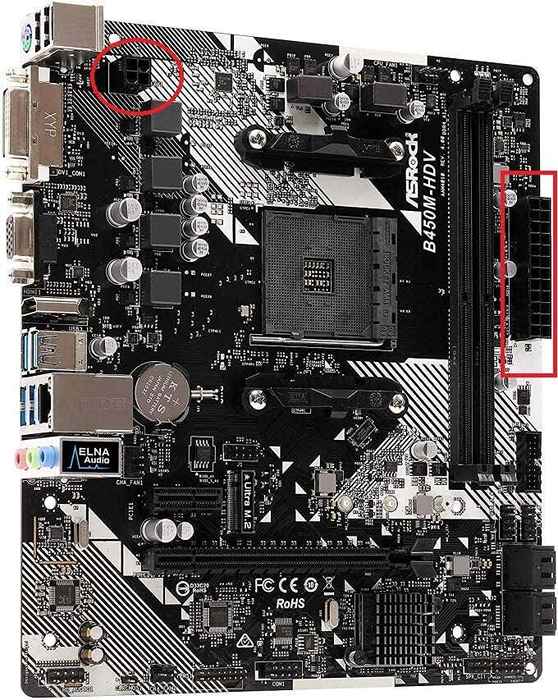
Akhirnya, kita perlu memasang drive penyimpanan apa pun, menghubungkannya ke motherboard dan juga menghubungkan konektor daya mereka. Jika Anda juga perlu menginstal kartu GPU, buka panduan terperinci kami di sini.
Itu seharusnya! Setelah menghubungkan layar, mouse, keyboard, dan kabel daya, komputer harus boot dan siap untuk sistem operasinya untuk diinstal. Jika tidak dimulai, buka lagi dan pastikan semuanya dicolokkan di tempat yang seharusnya. Saat Anda membangun PC, mudah untuk melewatkan satu kabel kecil yang penting untuk semuanya.
- « HDG menjelaskan apa itu port komputer & apa yang mereka gunakan?
- Cara Memperbaiki Baris di Excel »

